Predstavujeme Ti
digitálny svet daní
Nevieš kam uhradiť daň, aký variabilný symbol použiť a ktoré faktúry zaradiť do daňového priznania? Uľahči si život a prenechaj tieto starosti na nás.
TaxClick ti ako prvý prináša plnoautomatické načítanie dát a generovanie daňového priznania k dani z pridanej hodnoty a dani z motorových vozidiel v súlade s platnou slovenskou legislatívou.
Ako to funguje?
Jednoducho! Vytvor si účet v TaxClicku a vygeneruj si daňové priznanie k dani z pridanej hodnoty alebo
dani z motorových vozidiel v priebehu pár klikov. TaxClick ti potom poskytne všetky
potrebné informácie vrátane QR kódu na platbu.
Vyber obdobie
Kliknutím na príslušný mesiac si vyberieš obdobie, za aké chceš daňové priznanie vygenerovať. Na základe vybraného obdobia bude systém TaxClick kontrolovať každý nahraný doklad či spadá, alebo nespadá po legislatívnej stránke do zvoleného obdobia. V prípade nesúladu ťa TaxClick upozorní.
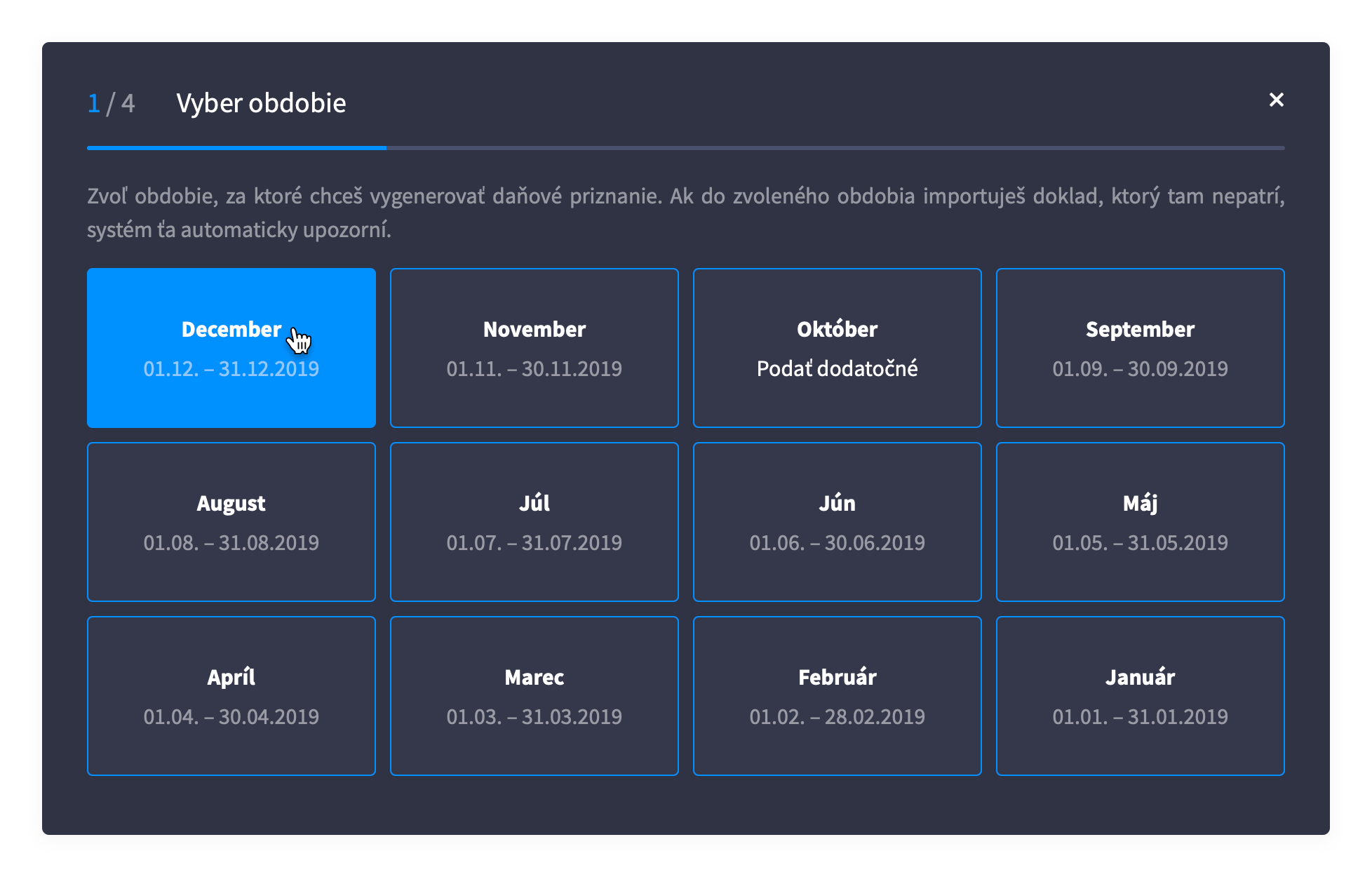
Nahraj podklady
Svoje faktúry, z ktorých máš odviesť DPH, jednoducho nahraj do aplikácie alebo z nich údaje prepíš.
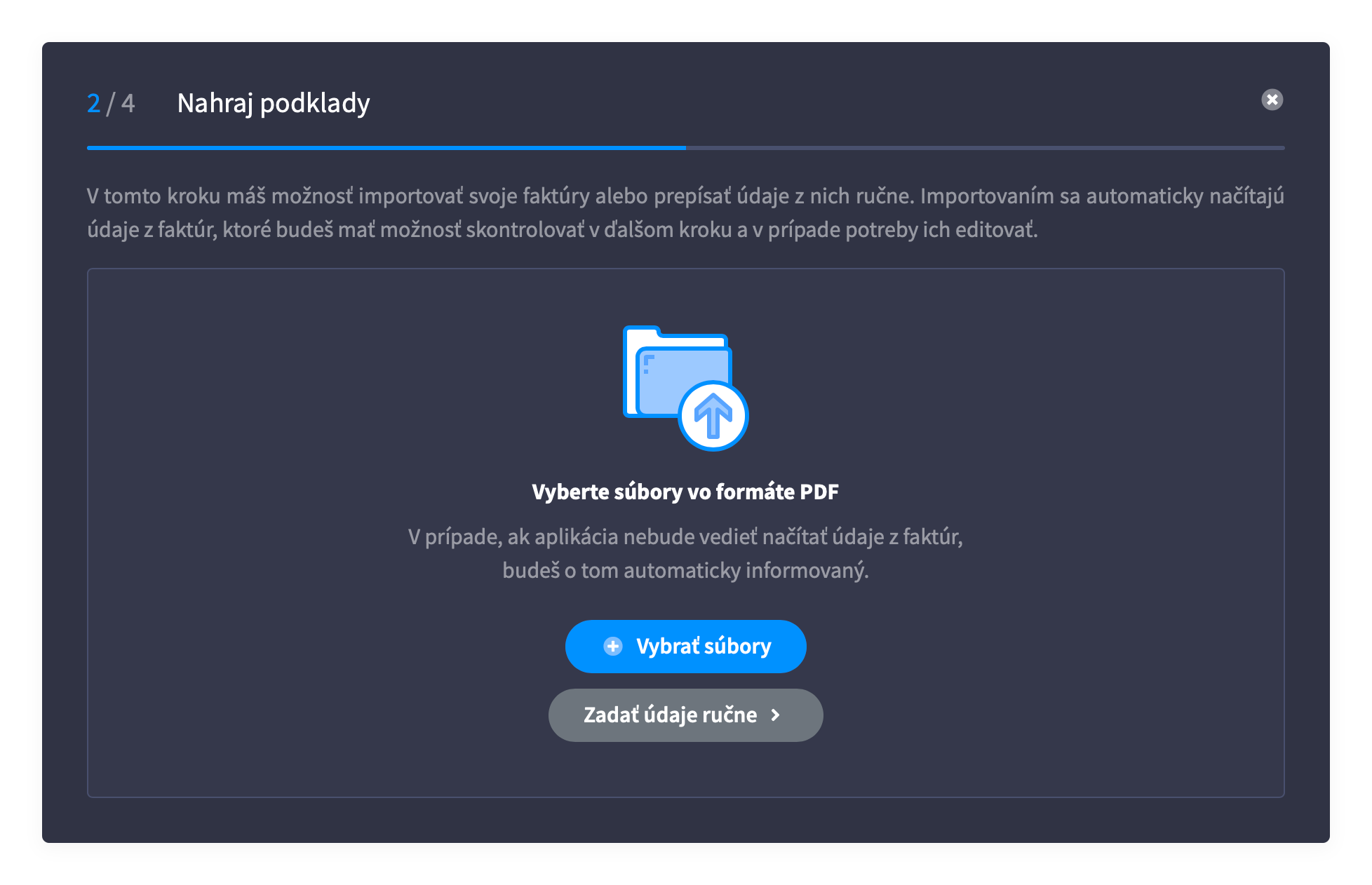
Uhraď poplatok
Po nahratí a skontrolovaní dokladov, stačí uhradiť poplatok v sume 5,00 EUR a daňové priznanie vrátane podkladov sa ti automaticky vygeneruje. Všetky vygenerované daňové priznania vrátane kompletných podkladov do tvojho účtovníctva a naimportovaných faktúr ti budeme archivovať, aby si si ich vedel kedykoľvek opäť stiahnuť.
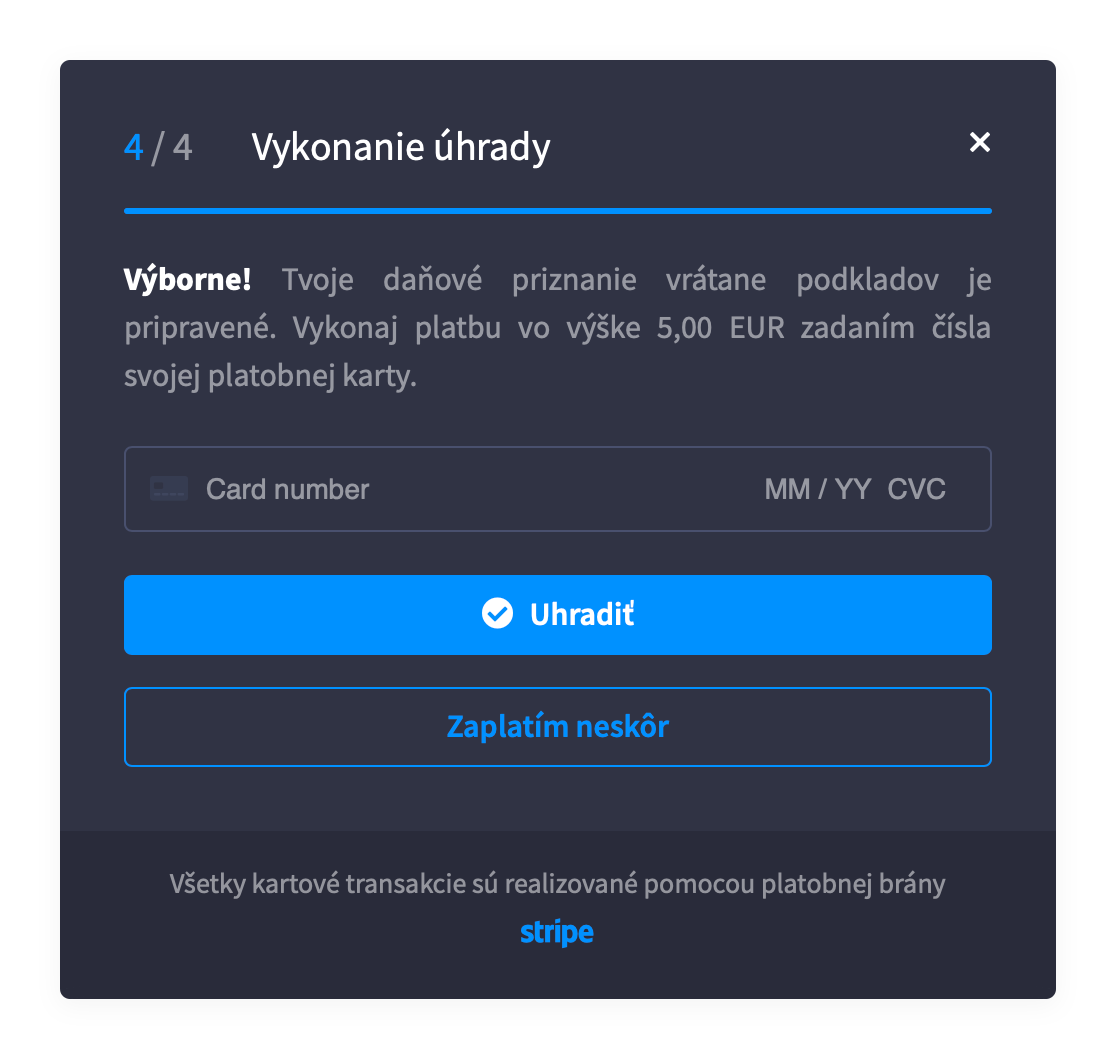
Podaj daňové priznanie
Stiahni si súbor "XML daňové priznanie" do svojho počítača. Navštív portál finančnej správy a stiahnuté XML jednoducho importuj. Údaje z XML súboru sa načítajú priamo na server finančnej správy.
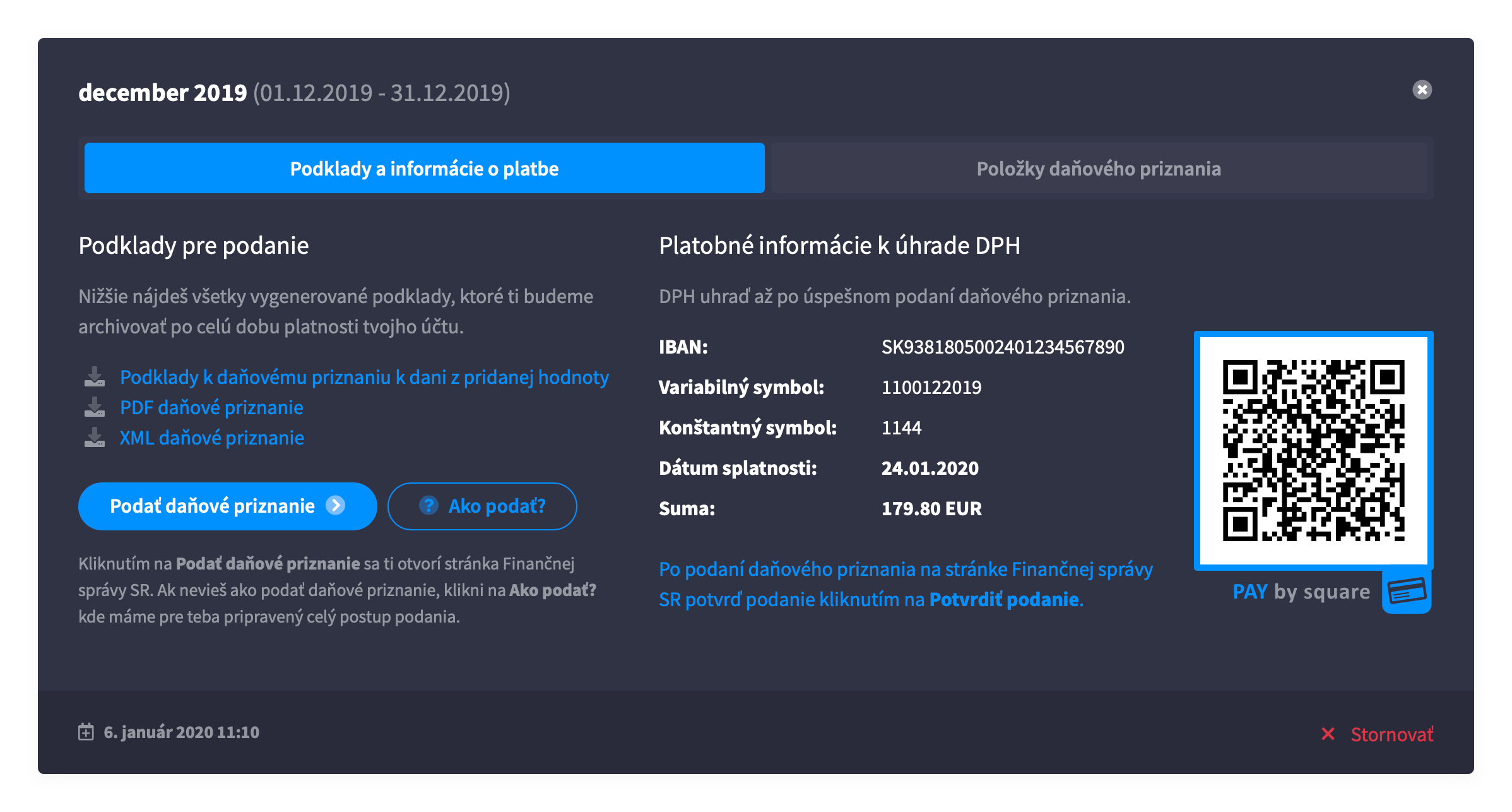
Pridaj vozidlá
Zadaj údaje o všetkých vozidlách, ktoré si používal na podnikanie alebo všetky súkromné vozidlá tvojich zamestnancov, ktoré boli používané počas služobných ciest.
Všetky údaje, ktoré budeš potrebovať, nájdeš vo veľkom technickom preukaze.
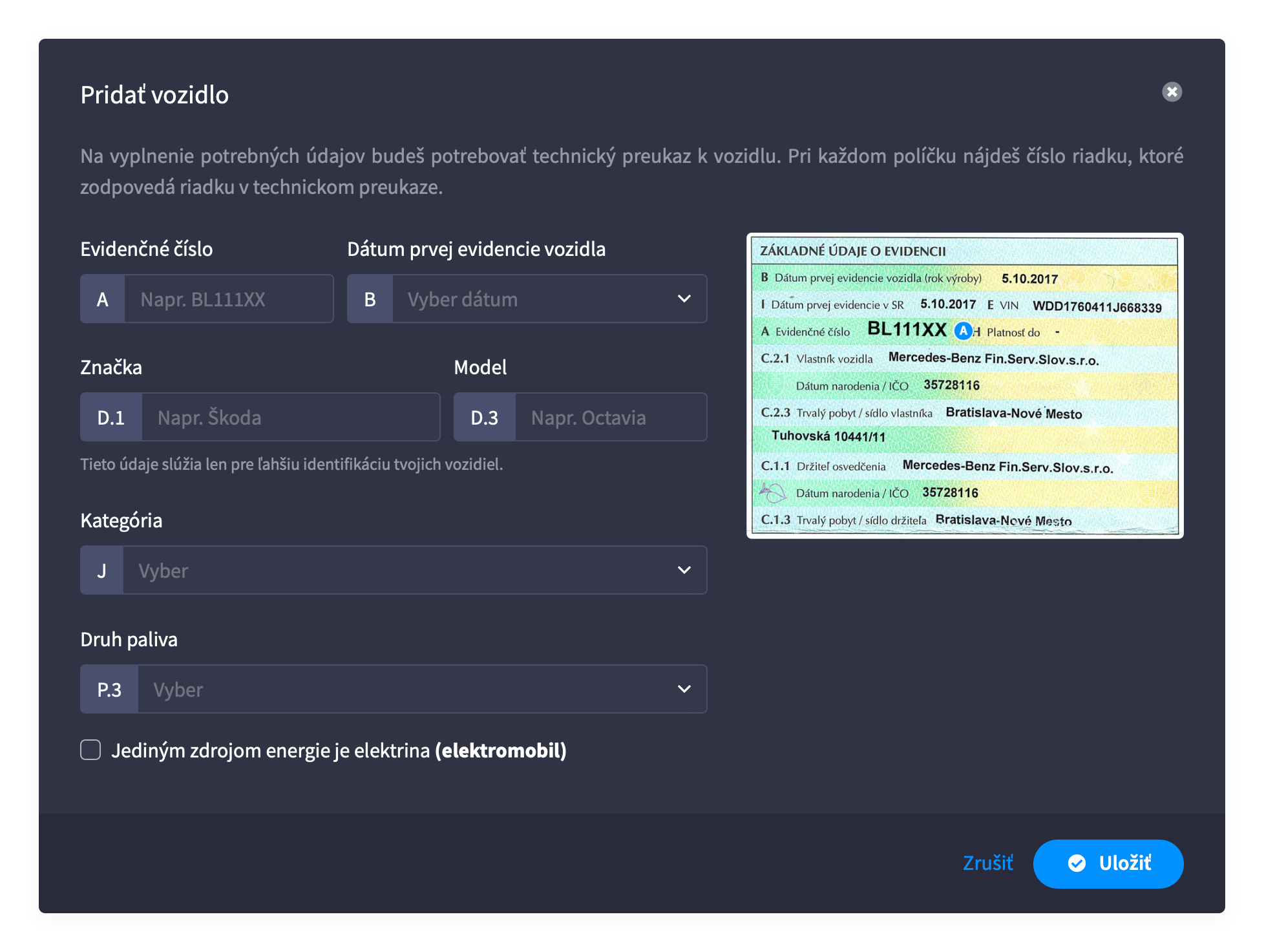
Vyber vozidlá
Pre vygenerovanie daňového priznania k dani z motorových vozidiel stačí označiť všetky vozidlá, ktoré boli použité na podnikanie počas roka.
Vozidlá, ktoré máš v prenájme alebo na operatívny leasing, budú pre účely dane pravdepodobne vysporiadané ich vlastníkom.
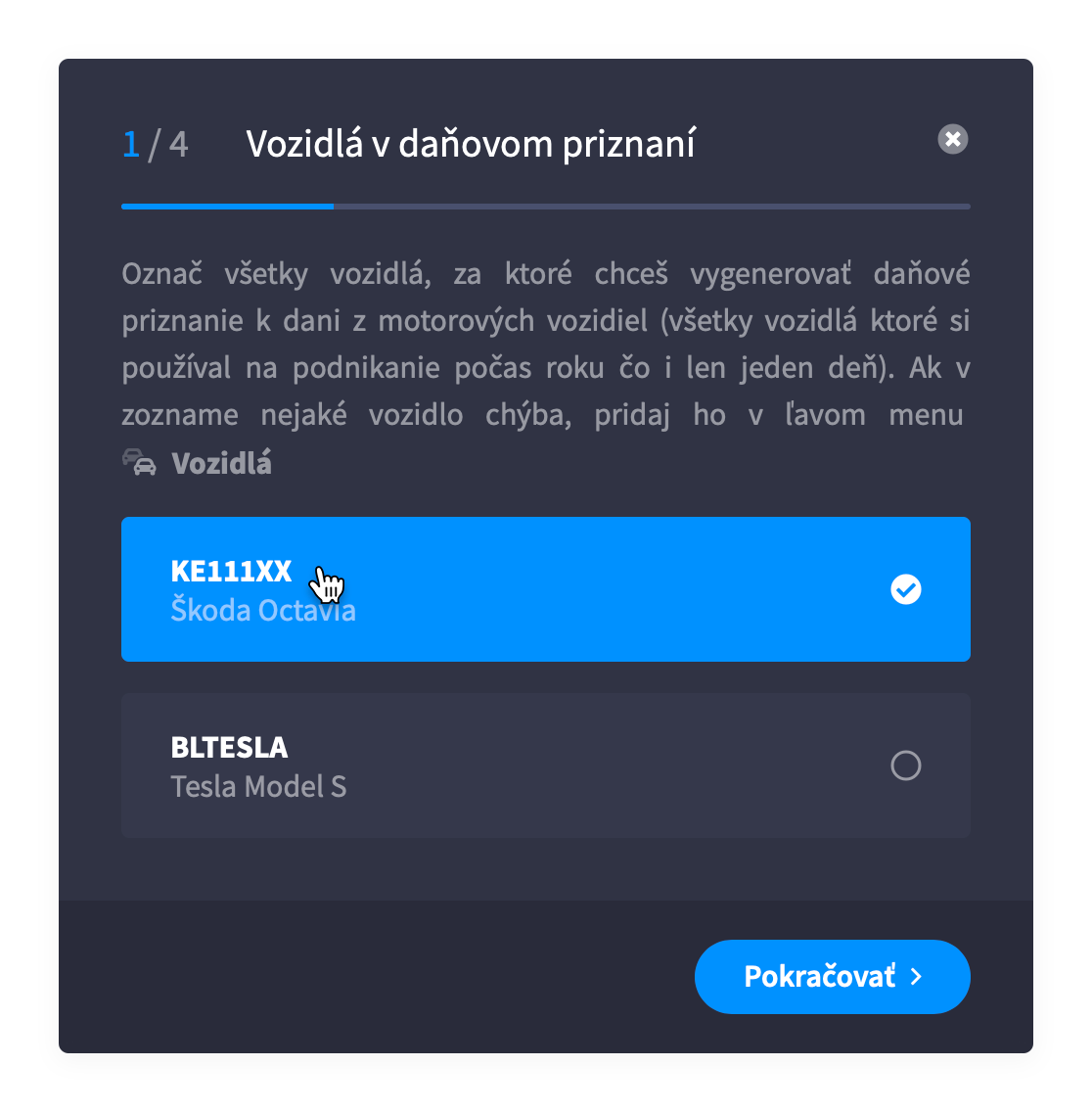
Vyplň potrebné údaje
Pri každom vozidle vyber vzťah k vozidlu (vlastník, zamestnávateľ, iná osoba...) a nastav dátumy od kedy a do kedy si vozidlo používal na podnikanie.
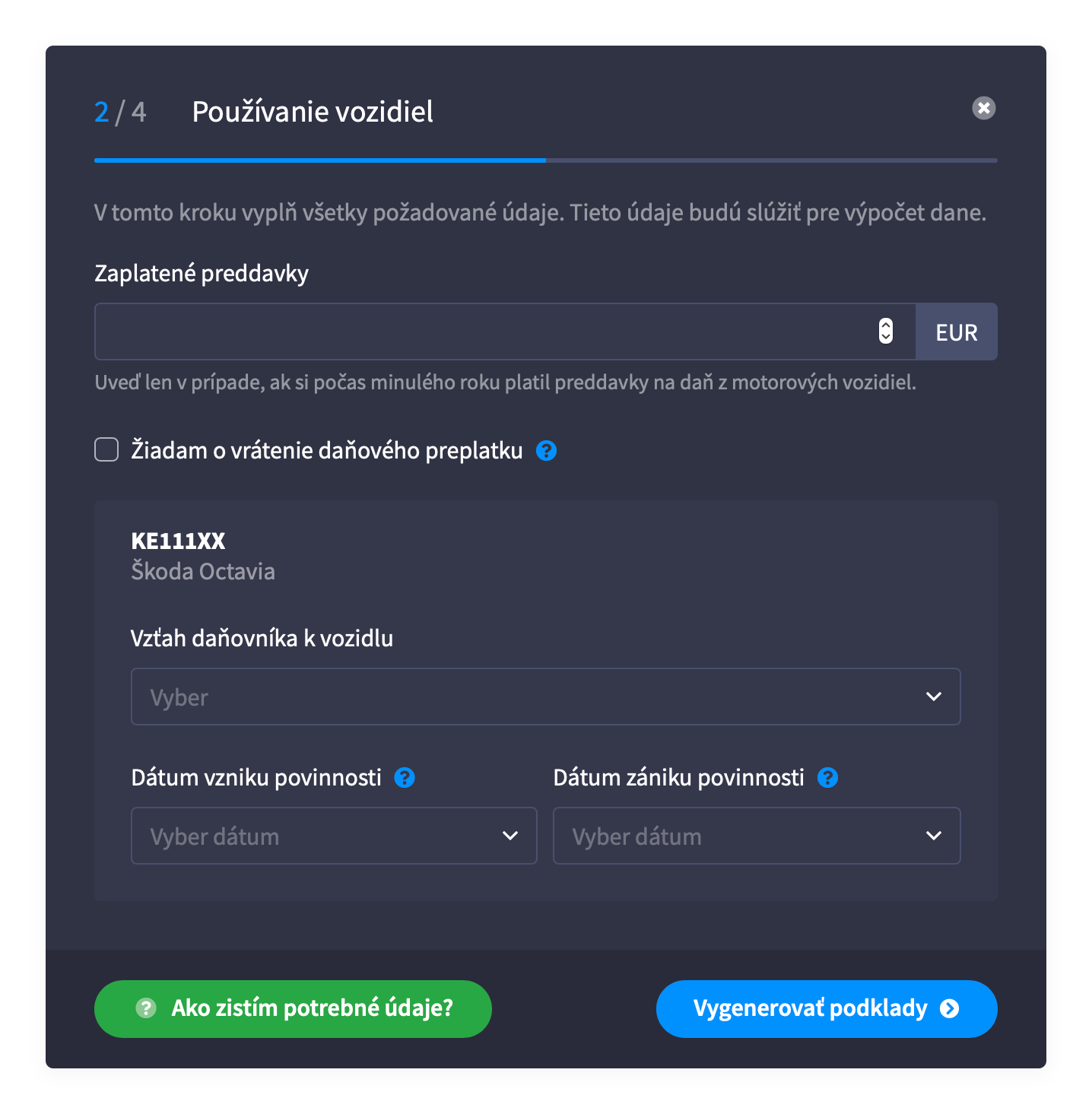
Uhraď poplatok
Po zadaní všetých potrebných údajov stačí uhradiť poplatok v sume 5,00 EUR / vozidlo a daňové priznanie vrátane všetkých výpočtov máš hotové. Všetky vygenerované daňové priznania ti budeme archivovať, aby si si ich vedel kedykoľvek opäť stiahnuť.
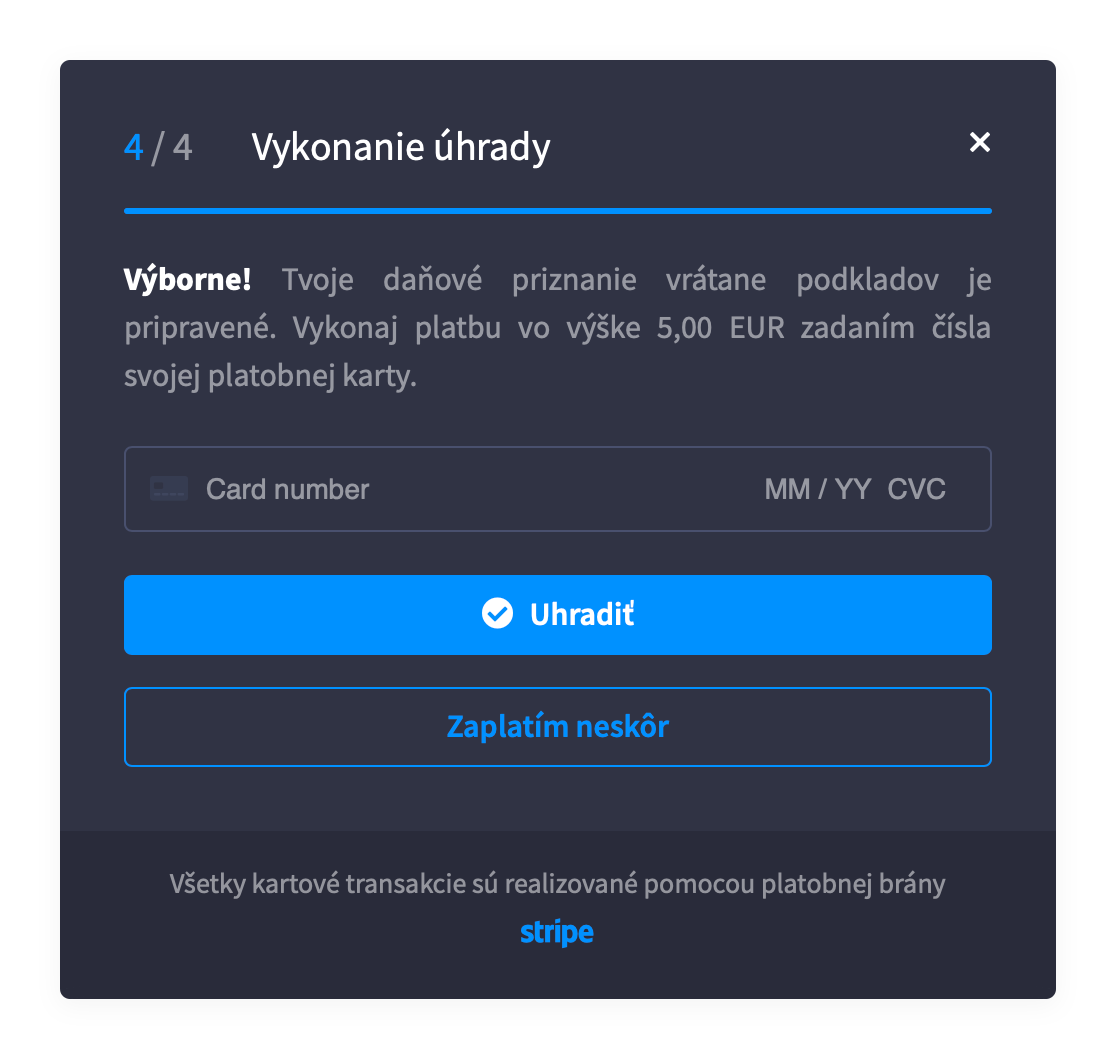
Podaj daňové priznanie
Stiahni si súbor "XML daňové priznanie k DzMV" do svojho počítača. Navštív portál Finančnej správy a stiahnuté XML jednoducho importuj. Údaje z XML súboru sa načítajú priamo na server Finančnej správy.
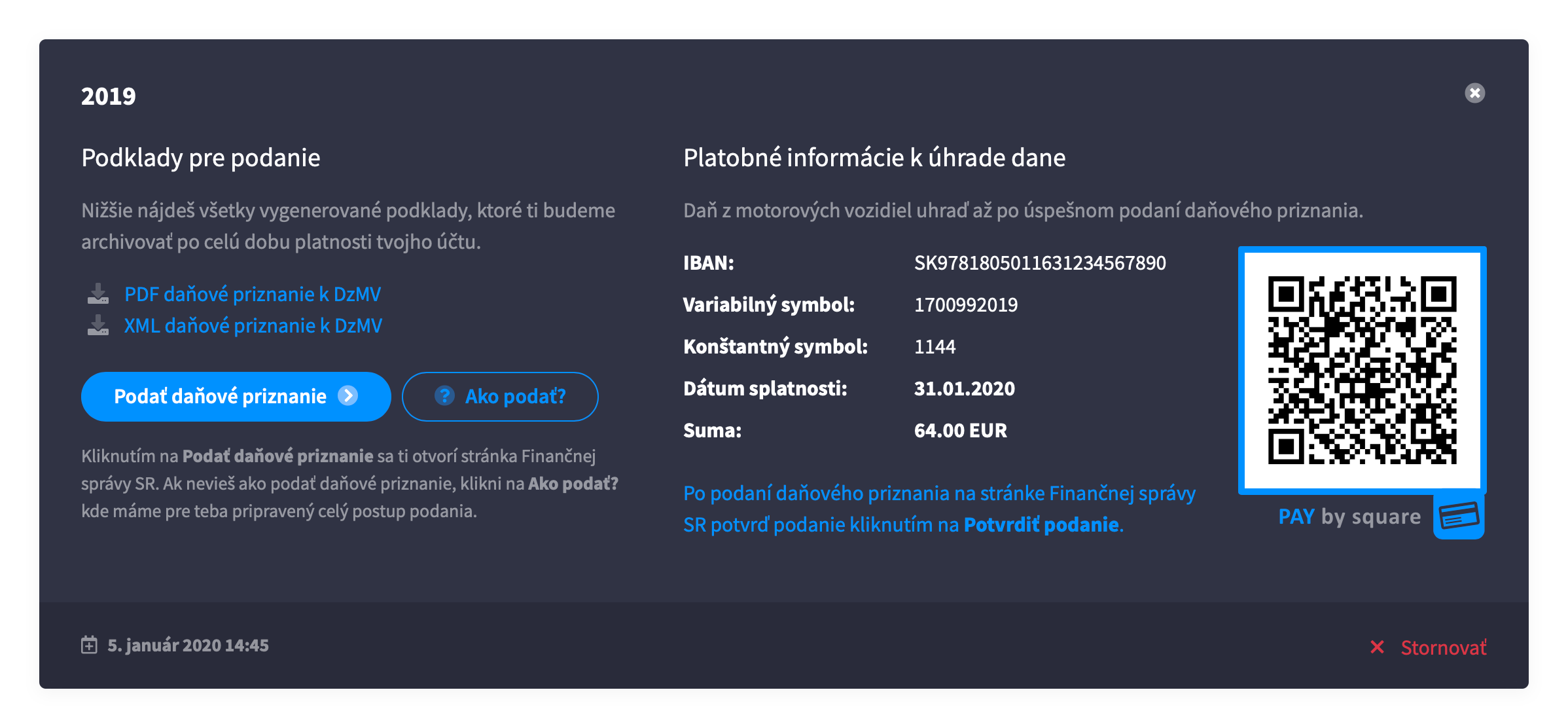
Registrácia je úplne bezplatná.
Pomoc a podpora na jednom mieste
Po registrácií budeš mať k dispozícií interaktívne návody, ktoré ťa prevedú celým procesom podania daňového priznania. Ak nebudeš niečomu rozumieť, môžeš nám kedykoľvek napísať pomocou chatu vpravo dole.
Pre koho je TaxClick určený?
Vodič Uber
Ak jazdíš pre Uber, do systému TaxClick budeš nahrávať faktúry partnera (nazývané aj faktúry za Uber FEE, alebo poplatok Uber). Faktúru partnera si stiahneš priamo vo svojom profile na webe partner.uber.com
Vodič Bolt
Ak jazdíš pre Bolt, do systému TaxClick budeš nahrávať faktúru partnera (označovanú aj ako Bolt FEE alebo poplatok Bolt). Faktúru partnera si stiahneš priamo vo svojom profile na webe partners.bolt.eu
Každý, kto nakupuje služby alebo tovary z iných krajín EÚ od platiteľov DPH a na faktúrach za takýto nákup má 0 % sadzbu DPH resp. cenu bez DPH. Napríklad ak si si objednal tovar z Alza.sk a na faktúre alebo bločku nemáš uvedenú DPH tak túto daň musíš odvádzať na Slovensku zo sumy nákupu ako osoba registrovaná pre daň podľa §7 alebo §7a zákona č. 222/2004 Z.z. o dani z pridanej hodnoty
Otázky
Tu nájdeš najčastejšie kladené otázky od našich užívateľov.
Prečo využiť TaxClick?
Je to jednoduché, ušetríš! Účtovník si vypýta za takúto službu minimálne 2x viac. U nás máš zabezpečený archív, kompletné podklady do účtovníctva a aj pripomienku každý mesiac, aby si nezabudol podať svoje daňové priznanie.
Aký doklad a kedy dostanem od TaxClick za uhradený poplatok?
TaxClick ti najneskôr do 7 dní pošle na tvoj e-mail elektronickú faktúru - daňový doklad k prevedenej platbe.
Môžem si doklad od TaxClick zaradiť do svojho účtovníctva?
Po úhrade poplatku za vygenerovanie daňového priznania ti do 7 dní od platby zašleme na tvoj e-mail faktúru - daňový doklad. Tento doklad môžeš odovzdať svojej učtovníčke a zaradiť medzi daňové náklady.
Podal som nesprávne daňové priznanie, čo mám robiť?
Ak si zistil, že daňové priznanie, ktoré si podal na server finančnej správy bolo nesprávne, napríklad z dôvodu, že si nenahral všetky faktúry, ku ktorým bolo potrebné vypočítať DPH, tak si jednoducho vygeneruj nové daňové priznanie. TaxClick sám rozpozná aký typ daňového priznania má vygenerovať. Príklad: Za obdobie október 2019 si si vygeneroval DPH z jednej faktúry, z ktorej si mal zaplatiť daň v sume 20 EUR. Neskôr si však prišiel na to, že do DPH si zabudol nahrať ďalšiu faktúru. Jednoducho si vygeneruješ daňové priznanie nanovo a TaxClick podľa termínu kedy generuješ nové priznanie určí či ide o opravné, alebo dodatočné daňové priznanie.
Aký je limit dokladov, ktorý môžem do systému nahrať?
Do systému TaxClick môžeš nahrať neobmedzené množstvo dokladov, poplatok za vygenerovanie je vždy rovnaký.
Musím zaplatiť každé vygenerovanie daňového priznania zvlášť?
Systém TaxClick je nastavený na úhradu poplatkov za každé vygenerovanie samostatne. Do budúcna počítame aj s možnosťou predplatenia konkrétneho počtu generovaní.
Uvedená cena 5,00 EUR je vrátane všetkých poplatkov?
Áno, do TaxClick sa registruješ zdarma, platíš len za vygenerovanie prvého a každého ďalšieho daňového priznania.
Ako mám nahrať podklady do TaxClick?
Detailný návod prostredníctvom infografiky nájdeš vo svojom profile.
Potrebujem účtovníka keď používam TaxClick?
Prostredníctvom TaxClik si vyriešiš svoje daňové povinnosti voči dani z pridanej hodnoty. Detailné podklady k DPH, ktoré ti generuje TaxClick, je potrebné zahrnúť do tvojho účtovníctva a po ukončení roku podať daňové priznanie k dani z príjmov. Toto daňové priznanie sa podáva do 31. marca nasledujúceho roku, resp. v ojedinelých prípadoch až do 30. septembra. Pre správny výpočet dane z príjmov ti odporúčame kontaktovať účtovníka so znalosťou v tejto oblasti. Odporúčať ti môžeme nášho partnera aMusevity ktorého môžeš kontaktovať prostredníctvom webu www.amusevity.com
Nenašiel si odpoveď na svoju otázku alebo potrebuješ poradiť?
Zavolaj nám na +421 911 358 339 alebo napíš na info@taxclick.eu.